Du hast dich dazu entschlossen, einen Mitgliederbereich auf deiner WordPress Website zu erstellen. Yeah! Wenn das kein Grund, zu feiern ist!
Du wirst nun zwangsläufig vor der Frage stehen, welches WordPress Theme für deinen Mitgliederbereich geeignet ist. Für WordPress gibt es zig verschiedene Themes, die du theoretisch verwenden kannst. Doch für welches sollst du dich entscheiden? Welches Theme bietet dir all die Möglichkeiten, die du für deine Membership Site benötigst?
Denn unter all diesen Themes, die es für WordPress gibt, sind nur die wenigsten tatsächlich für Membership Sites entwickelt und ausgelegt.
Das Gute vorweg: Du benötigst nicht unbedingt ein WordPress Theme, welches speziell für Mitgliederbereiche entwickelt wurde. Es erleichtert dir allerdings die Arbeit.
Lass mich kurz erklären, was ein WordPress Theme ist, falls dir das bisher nichts sagt: Ein WordPress Theme wird benötigt, um deiner Website das Aussehen und den Stil zu verleihen. Es fügt im Grunde das Design zur Funktionalität eines Membership Plugins hinzu.
Im Blogartikel „Tools, um deinen Mitgliederbereich auf WordPress zu erstellen und deren Kosten“ gehe ich näher darauf ein, welche Tools du für deine Membership Site benötigst. Wenn du ein großes Fragezeichen über dem Kopf schweben hast und nicht weißt, wofür du das Theme genau benötigst, dann lese dir gerne den Blogartikel zu den Tools durch.
Die meisten Membership Plugins sind nicht an ein bestimmtes WordPress Theme gebunden bzw. sind mit den allermeisten Themes kompatibel. Du hast also beinahe freie Auswahl bezüglich des Themes.
Was du dennoch bei der Auswahl des Themes für deinen Mitgliederbereich auf deiner WordPress Website beachten solltest, erfährst du jetzt.
1. Stil des WordPress Themes für deinen Mitgliederbereich – Welche Art von Membership und Websites magst du?
Hier lohnt sich ein Blick ins World Wide Web. Schaue dich auf einigen Websites um. Kennst du bereits Membership Bereiche? Bist du sogar selbst Mitglied in Memberships und dir gefallen die Mitgliederbereiche gut? Wie sehen die anderen Mitgliederbereiche in deiner Nische aus?
Schaue dich also um und notiere dir, welche Seiten dir besonders gut gefallen und was dir gefällt.
Währenddessen schreibe dir auch auf, welche dir absolut gar nicht gefällt und warum. Auch das hilft dir später bei der Auswahl und bei dem Aufbau deiner Membership Site.
Hast du dir nun einige Seiten notiert, kannst du ganz einfach herausfinden, welches WordPress Theme die jeweilige Seite nutzt.
Besuche hierfür die Website whatwpthemeisthat.com und gebe dort die URL der Site ein, die dir gefällt. Die Seite wird dir das WordPress Theme und mit Glück auch in paar Plugins anzeigen.
Alternativ kannst du dasselbe bei wpthemedetector.com machen und dort die URL der Site eingeben. Hier werden dir vielleicht weitere Plugins angezeigt.
Eine weitere Möglichkeit ist es, über den Quelltext der Seite zu schauen, welches Theme für die (Membership) Site verwendet wird.
Und so geht’s:
- Besuche die Website, die dir gefällt.
- Klicke mit der rechten Maustaste auf die Seite.
- Wähle “Seitenquelltext anzeigen”.
- Durchsuche den Quelltext mit STRG+F (Windows) oder Cmd+F (Apple).
- Gebe in das Suchfeld “Theme” ein.
So kannst du WordPress Themes für deine Membership Site anhand des Stils aussuchen, welcher dir gefällt.
2. Seitenlayouts – Welche Seitenlayouts benötigst du für deinen WordPress Mitgliederbereich?
Nehme dir einen Stift und Papier zur Hand und skizziere deinen Mitgliederbereich. Auch hier kannst du dich von anderen Mitgliederbereichen inspirieren lassen.
Wie sind die Seiten dort aufgebaut? Fehlt deiner Meinung nach etwas Wichtiges? Wie empfindest du die Nutzerfreundlichkeit? Welche Vorlieben haben deine Kunden?
Skizziere nicht nur die Startseite oder das Dashboard, sondern auch die anderen Seiten wie bspw. das Forum, die Kursübersicht, die Landingpage etc.
Wenn du viel Flexibilität möchtest, dann suche dir ein WordPress Theme für deinen Mitgliederbereich, das von Haus aus funktionsreich ist und einen Pagebuilder nutzt.
Wenn du viele Landingpages erstellen möchtest, dann wähle ein Theme, welches dir dafür viele Vorlagen bietet.
3. WordPress Page Builder
Das beliebte WordPress Theme Divi von elegant themes kommt mit einem eigenen Page Bulider um die Ecke. Du benötigst hier also keinen anderen Page Builder mehr.
Wenn du deinen WordPress Mitgliederbereich selbst erstellen möchtest, kann das eine gute Sache sein. Du hast die Möglichkeit eine professionell aussehende Membership Site zu erstellen, ohne viel technisches Wissen.
Du kannst externe Page Builder wie bspw. Thrive oder Elementor zu einem WordPress Theme hinzufügen. Das solltest du allerdings nur machen, wenn das Theme keinen eigenen Pagebuilder hat.
4. Inkompatibilitäten des WordPress Themes mit anderen Tools
Hast du ein oder zwei Themes in die enge Auswahl genommen, lohnt es sich Google bezüglich möglicher Inkompatibilitäten zu befragen.
Es kann durchaus vorkommen, dass ein WordPress Theme nicht mit einem Membership Plugin oder anderen Plugins harmoniert, die du für deinen WordPress Mitgliederbereich benötigst.
Prüfe das unbedingt, bevor du mit dem Aufbau deiner Membership Site startest. Das erspart dir hinterher viel Zeit, Geld und Ärger.
5. Responsive Design deines WordPress Mitgliederbereiches
Deine Mitglieder werden deine Membership Site nicht nur am Laptop oder PC aufrufen, sondern auch über ihr Smartphone oder das Tablet. Es ist wichtig, dass deine Membership Site auch auf diesen Geräten einwandfrei angezeigt wird.
Prüfe auch nach Fertigstellung die Funktionalität deiner Membership Site auf den einzelnen Geräten. Auch wenn das WordPress Theme dir sagt, dass alles in Ordnung ist und die mobile Ansicht am Laptop oder PC gut aussieht, kann das in der Realität doch mal anders sein. Hier muss dann manuell nachgebessert werden, sollte die Ansicht nicht richtig sein.
6. Wie steht es um dein technisches Know-how?
Hast du bereits eine eigene WordPress Website erstellt? Wie versiert bist du im Umgang mit WordPress?
Ist dieses Thema Neuland für dich und möchtest du keine Hilfe in Anspruch nehmen, suche dir Theme aus, bei dem du nur wenig Anpassungen vornehmen musst.
Wenn du bereits Erfahrung hast, kannst du auch mit einer leeren Seite in Divi starten.
7. Technischer Support des WordPress Themes
Wähle ein Theme aus, bei dem du notfalls auf einen Support zurückgreifen kannst. Das kann in Form eines Forums, eines Ticketsystems oder per Mail sein.
Premium Themes haben in der regel einen besseren und größeren Support.
Für welches Theme entscheidest du dich?
Du solltest bei der Auswahl des WordPress Themes für deinen Mitgliederbereich vor allem auf die Kompatibilität mit den anderen Tools achten, die du für deine Membership Site benötigst.
Treffe die Entscheidung für ein Theme nicht nur anhand des Stils und der äußeren Werte, sondern prüfe auch die inneren Werte. 😉
Hier sind meine Startvorschläge für dich:
- Hohe Flexibilität bietet dir das Divi Theme.
- Möchtest du, dass die Erstellung deiner Membership Site vor allem einfach ist, kann das Thrive Theme das richtige für dich sein.
- Möchtest du eine Community Website, also mit einem integrierten Forum, solltest du dich auf jeden Fall für das BuddyBoss Theme entscheiden, welches speziell für Mitgliederbereiche auf WordPress entwickelt wurde.
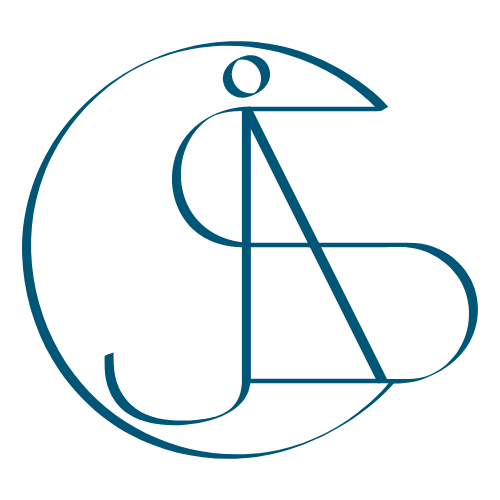





0 Kommentare